iOS 17.5开启iPhone失窃设备保护的方法步骤
- PHPz转载
- 2024-04-16 13:52:581356浏览
由php小编西瓜撰写:iOS 17.5%开启iPhone失窃设备保护的方法步骤: 随着智能手机的普及,手机丢失或被盗的情况时有发生。iOS系统提供了一项重要功能,即iPhone失窃设备保护。通过简单的步骤,您可以启用此功能,确保您的iPhone在遇到不测时得到最佳保护。
在iOS 17.3 或更高版本中,苹果新增了“失窃设备保护”功能。
使用“失窃设备保护”功能后,当我们的 iPhone 离开家或办公室等熟悉的地点时,某些功能和操作需要满足额外的安全要求才能使用。这些安全要求有助于防止他人在窃取你的设备并获取你的密码后,对你的账户或设备做出重大修改。因此,这些安全要求能够帮助防止他人在窃取你的设备后,对你的账户或设备做出重大更改。
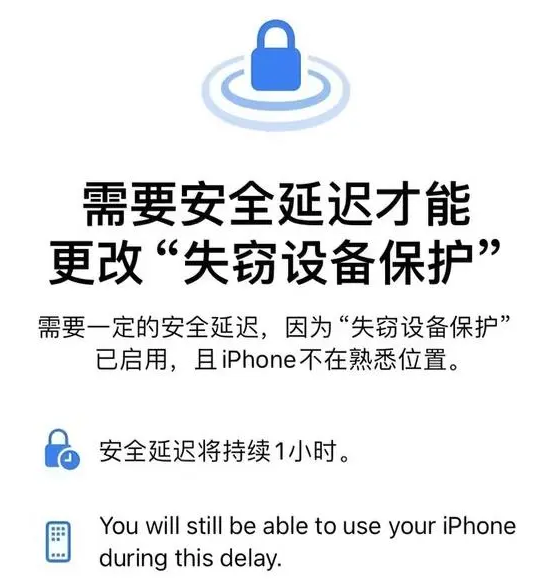
需要注意的是,“失窃设备保护”功能必须在设备丢失或失窃之前事先打开才能生效。
以下为升级iOS 17.5后开启iPhone失窃设备保护的方法步骤:
准备工作:
为自己的 Apple ID 启用双重认证,并在 iPhone 上设置或启用以下功能:设备密码、面容 ID或触控 ID,以及“重要地点”(定位服务)。
打开“查找”(在启用“失窃设备保护”后,不可关闭“查找”)。
开启iPhone失窃设备保护:
打开“设置”,然后轻点“面容 ID 与密码”;
输入设备密码;
轻点“失窃设备保护”,打开“失窃设备保护”。
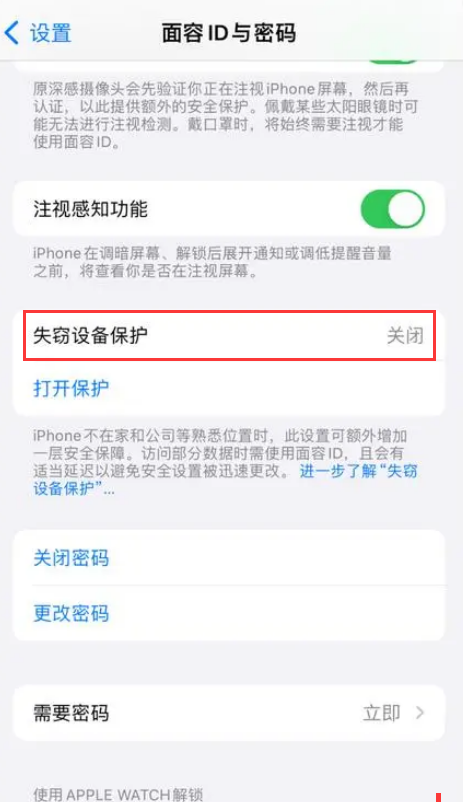
如果你希望你的 iPhone 无论位于何处都采取额外的“失窃设备保护”安全措施,请在“Require Security Delay”(需要安全延迟)下选取“Always”(始终)。默认情况下,只有当你的 iPhone 离开熟悉的地点时,才需要采取额外的安全措施。
当你不在熟悉的地点时,如果你尝试关闭“失窃设备保护”,系统会启动安全延迟,你必须等到延迟过后才能关闭“失窃设备保护”。在出售、赠送或折抵 iPhone 之前,我们最好关闭“失窃设备保护”。
以上是iOS 17.5开启iPhone失窃设备保护的方法步骤的详细内容。更多信息请关注PHP中文网其他相关文章!

